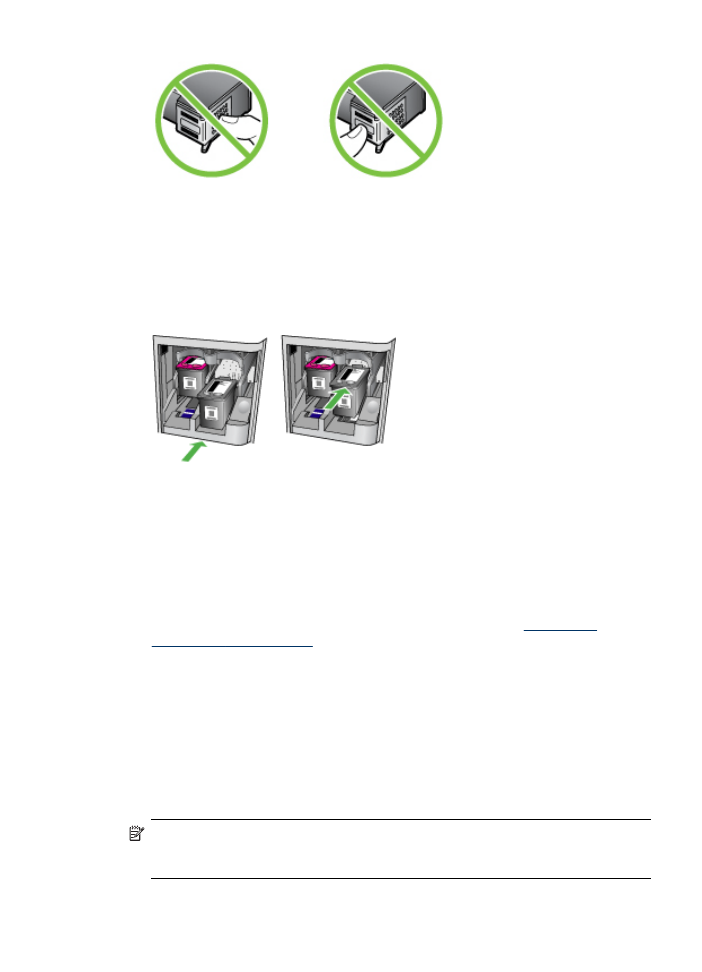
Poravnavanje spremnika s tintom
Uređaj HP All-in-One vas obavještava o potrebi poravnavanja spremnika s tintom
svaki put kada ih instalirate ili promijenite. Također u svakom trenutku možete
poravnati spremnike s tintom pomoću upravljačke ploče uređaja ili softvera
instaliranog s uređajem. Poravnavanjem spremnika s tintom osigurat ćete bolju
kvalitetu ispisa.
Napomena Ako uklonite i ponovo umetnete isti spremnik s tintom, uređaj neće
tražiti da poravnate spremnike s tintom. Zapamtit će vrijednosti poravnanja za taj
spremnik s tintom, pa ih ne morate poravnavati.
Rad sa spremnicima s tintom
109
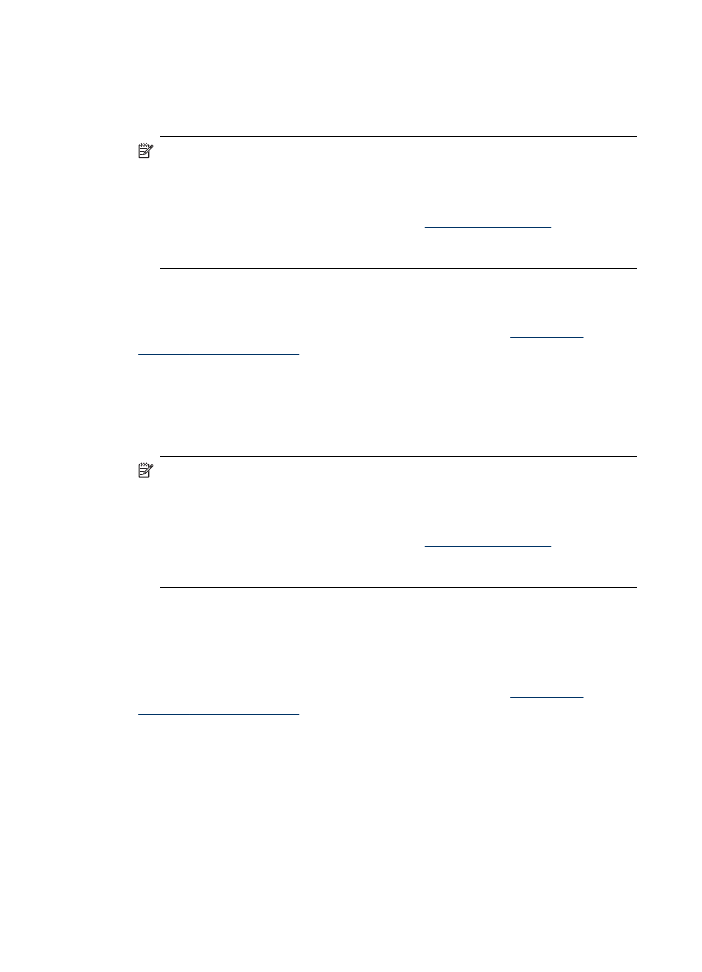
Poravnavanje spremnika s tintom pomoću upravljačke ploče uređaja kada to
uređaj od vas zatraži
1. Provjerite jeste li u ulaznu ladicu umetnuli papir veličine letter ili A4, a zatim
pritisnite OK (U redu).
Napomena Ako tijekom poravnavanja spremnika s tintom u ulaznoj ladici
imate papir u boji, poravnavanje neće uspjeti. Umetnite nekorišteni obični bijeli
papir u ulaznu ladicu, a zatim pokušajte ponovno obaviti poravnavanje.
Ako poravnavanje ponovo ne uspije, senzor ili spremnik s tintom možda nisu
ispravni. Obratite se HP podršci. Pogledajte
www.hp.com/support
. Ako se to
zahtijeva, odaberite svoju državu/regiju, a zatim kliknite na Contact HP za
informacije o pozivanju tehničke podrške.
Višefunkcijski HP uređaj ispisuje stranicu poravnanja spremnika s tintom.
2. Položite stranicu poravnanja spremnika s tintom licem prema dolje na staklo za
skeniranje u prednji gornji kut gornjim dijelom stranice okrenutim udesno, a zatim
pritisnite OK (U redu). Dodatne informacije potražite u odjeljku
Postavljanje
originala na staklo skenera
.
Višefunkcijski HP uređaj poravnat će spremnike s tintom. Reciklirajte ili bacite
stranicu poravnavanja spremnika s tintom.
Za poravnavanje spremnika s upravljačke ploče uređaja u bilo koje vrijeme
1. U ulaznu ladicu umetnite čisti bijeli papir veličine letter, A4 ili legal.
Napomena Ako tijekom poravnavanja spremnika s tintom u ulaznoj ladici
imate papir u boji, poravnavanje neće uspjeti. Umetnite nekorišteni obični bijeli
papir u ulaznu ladicu, a zatim pokušajte ponovno obaviti poravnavanje.
Ako poravnavanje ponovo ne uspije, senzor ili spremnik s tintom možda nisu
ispravni. Obratite se HP podršci. Pogledajte
www.hp.com/support
. Ako se to
zahtijeva, odaberite svoju državu/regiju, a zatim kliknite na Contact HP za
informacije o pozivanju tehničke podrške.
2. Pritisnite Postavke.
3. Odaberite Alati, a zatim odaberite Align Cartridge (Poravnaj spremnike).
Višefunkcijski HP uređaj ispisuje stranicu poravnanja spremnika s tintom.
4. Položite stranicu poravnanja spremnika s tintom licem prema dolje na staklo za
skeniranje u prednji gornji kut gornjim dijelom stranice okrenutim udesno, a zatim
pritisnite OK (U redu). Dodatne informacije potražite u odjeljku
Postavljanje
originala na staklo skenera
.
Višefunkcijski HP uređaj poravnat će spremnike s tintom. Reciklirajte ili bacite
stranicu poravnavanja spremnika s tintom.
Poglavlje 8
110
Održavanje i rješavanje problema
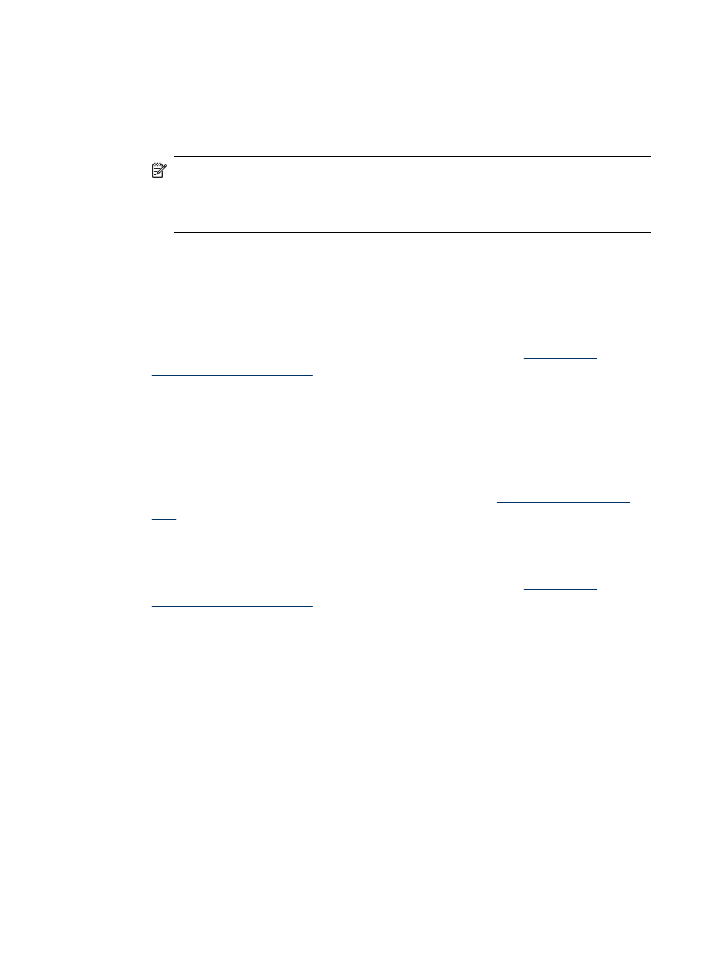
Za poravnavanje spremnika s tintom iz Softver HP Photosmart (Windows)
1. U ulaznu ladicu umetnite čisti bijeli papir veličine letter, A4 ili legal.
2. U HP Solution Center (HP centar usluga) pritisnite na Settings (Postavke),
označite Print Settings (Postavke ispisa), a zatim pritisnite na Printer Toolbox
(Alati za pisač).
Napomena Također možete otvoriti Printer Toolbox (Alati za pisač) u
dijalogu Print Properties (Osobine ispisa). U dijalogu Print Properties
(Osobine ispisa) pritisnite jezičak Services (Usluge), a zatim Service this
device (Servisiraj ovaj uređaj).
Pojavljuje se Printer Toolbox (Alati za pisač).
3. Pritisnite jezičak Device Services (Servisi uređaja).
4. Pritisnite Align the ink Cartridges (Poravnaj spremnike s tintom).
Višefunkcijski HP uređaj ispisuje stranicu poravnanja spremnika s tintom.
5. Položite stranicu poravnanja spremnika s tintom licem prema dolje na staklo za
skeniranje u prednji gornji kut gornjim dijelom stranice okrenutim udesno, a zatim
pritisnite OK (U redu). Dodatne informacije potražite u odjeljku
Postavljanje
originala na staklo skenera
.
Višefunkcijski HP uređaj poravnat će spremnike s tintom. Reciklirajte ili bacite
stranicu poravnavanja spremnika s tintom.
Za poravnavanje spremnika s tintom iz softvera HP Photosmart Studio (Mac OS)
1. U ulaznu ladicu umetnite čisti bijeli papir veličine letter, A4 ili legal.
2. Uslužni program HP Printer Utility (Mac OS): Otvorite uslužni program
HP Printer Utility. Dodatne informacije potražite na adresi
HP Printer Utility (Mac
OS)
. Kliknite Align (Poravnavanje) i slijedite upute na zaslonu.
Višefunkcijski HP uređaj ispisuje stranicu poravnanja spremnika s tintom.
3. Položite stranicu poravnanja spremnika s tintom licem prema dolje na staklo za
skeniranje u prednji gornji kut gornjim dijelom stranice okrenutim udesno, a zatim
pritisnite OK (U redu). Dodatne informacije potražite u odjeljku
Postavljanje
originala na staklo skenera
.
Višefunkcijski HP uređaj poravnat će spremnike s tintom. Reciklirajte ili bacite
stranicu poravnavanja spremnika s tintom.